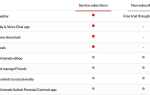Android-игры для смартфонов и планшетов разработаны так, чтобы быть привлекательными и захватывающими; их продажи подтверждают это. Но довольно часто было бы замечательно иметь возможность продолжать играть в игру после того, как разрядился аккумулятор или вы сели перед компьютером или ноутбуком.
Ответ, конечно же, заключается в том, чтобы продолжать играть в свою игру для Android на своем ПК. Но как это возможно?
Доступно несколько инструментов, которые могут сделать это, от эмуляторов и виртуальных машин до плагинов браузера. Но какой вариант лучше?
3 эмулятора, которые будут запускать игры для Android на ПК
Один из популярных способов запуска программного обеспечения Android на ПК — запуск эмулятора или виртуальной машины. В этом случае стоит рассмотреть три варианта:
- GenyMotion — проект виртуализации, который работает с Oracle VirtualBox. Требуется бесплатная регистрация.
- Nox App Player — эмулирует Android на рабочем столе Windows. Вероятно, самый простой из этих вариантов. Это также фаворит для людей, которые хотят играть в Pokemon Go на своих ПК.
- AMIDuOS [Больше не доступно] — эмулятор Android Lollipop, предназначенный для запуска игр (и приложений) в Windows 7/8/10. Стоит около $ 14 (цена на сайте € 13), но с бесплатной 30-дневной пробной версией.
Но какой из них лучше? Если вы ищете способ играть в любую игру Android на настольном ПК или ноутбуке (или даже на планшете Windows) с минимальными усилиями, лучшим вариантом будет Nox App Player. Но поскольку вы нам нравитесь, мы рассмотрим все три подробно.
Играть в вашу любимую игру
Есть большая вероятность, что если вы пытаетесь играть в игры для Android на своем настольном компьютере, то это потому, что есть один конкретный заголовок, с которым вы хотите повеселиться. Конечно, мы не знаем, какая это игра, но вы обнаружите, что абсолютное большинство игр будут играть без проблем.
Чтобы дать вам представление о том, как легко установить игру с этими тремя системами, я попытался установить Angry Birds Go на каждую из них. Но разве это просто установка игры из доступного магазина приложений и игра, как если бы вы играли на мобильном устройстве Android?
Однако обратите внимание, что вам может потребоваться некоторое время, чтобы правильно настроить способ управления игрой. В то время как клавиатура и мышь могут быть опцией, игровой контроллер, вероятно, ваш лучший выбор.
1. Виртуальный Android с GenyMotion
Две загрузки доступны для GenyMotion. Первый из них имеет VirtualBox в комплекте, для тех из вас, кто еще не использует виртуальную машину
инструмент. Если у вас есть Oracle VirtualBox
уже установлен на вашем ПК, однако, выберите меньшую загрузку. Вам нужно зарегистрироваться, чтобы продолжить, но это бесплатно для домашнего использования.
Мы смотрим на версию для Windows здесь, но учтите, что GenyMotion предлагает загрузки для Mac OS X и Linux.
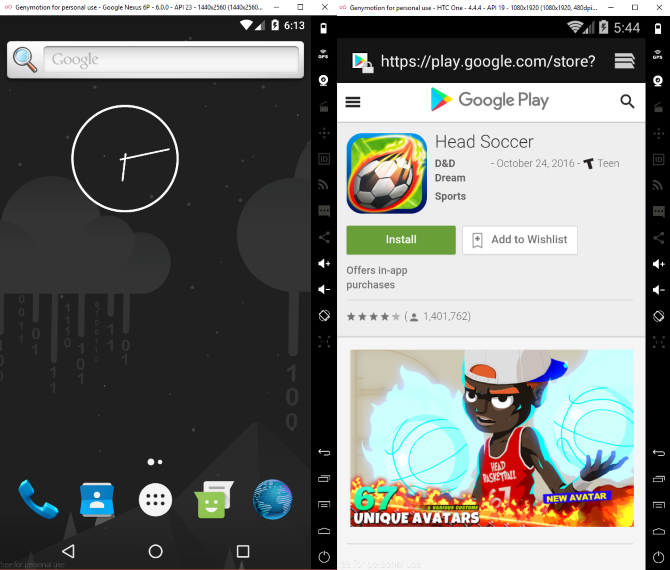
После загрузки запустите установщик GenyMotion, чтобы начать. Во время установки вам будет предложено ввести данные для входа. Нажмите да при появлении запроса на добавление нового виртуального устройства и выберите предпочитаемое виртуальное устройство Android из списка, нажав следующий продолжить, тогда Конец когда процесс завершится.
Чтобы запустить загруженное виртуальное устройство, нажмите Пуск. GenyMotion имеет множество элементов управления по краям окна, включая поворот экрана и громкость. Вы не найдете там никаких игр, поэтому вам придется установить пакет gapps (приложения Google), чтобы установить Google Play. Мы попробовали это, и, к сожалению, результаты оказались неутешительными, но вам, возможно, повезет больше, если вы воспользуетесь этим руководством:
Не то чтобы вы не сможете устанавливать названия через сторонний магазин приложений
, так как браузер вылетает при попытке.
2. Nox App Player
Опция Nox требует меньше времени и включает в себя некоторые дополнительные функции, такие как запись экрана. Для установки перейдите на веб-сайт и загрузите, а затем запустите файл EXE, следуя инструкциям. После завершения Nox App Player будет готов.
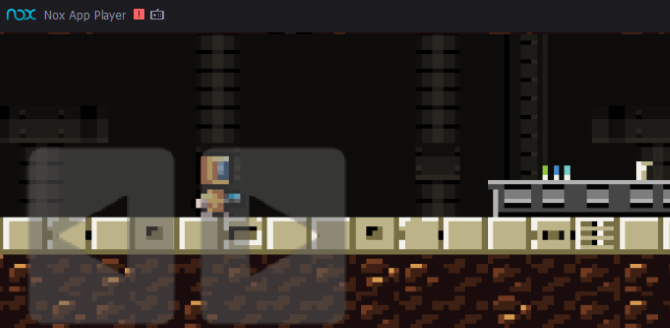
Этот эмулятор очень удобен для пользователя. Например, есть коллекция кнопок вокруг окна приложения, которые вы можете использовать для имитации взаимодействия с сенсорным экраном, портативным устройством. Также есть раскладка клавиатуры, которая может улучшить вашу производительность в играх Android FPS, которые, как и любые другие, могут быть установлены из Google Play.
Также возможно перетаскивать файлы — в том числе APK-игры — с вашего ПК.
Чтобы установить игру с вашего ПК, вам необходимо сначала включить root в приложении. Найдите значок «Настройки» в правом верхнем углу, щелкните его, затем выберите «Вкл.» В раскрывающемся меню «Корень». Для продолжения необходимо перезапустить Nox App Player. После перезапуска приложения можно установить, перетащив файл APK с рабочего стола вашего ПК в окно Nox App Player. Существует также возможность просмотра в правой части меню.
3. AMIDuOS
AMIDuOS — это простая установка, и после ее запуска вы увидите, что можете устанавливать игры из Amazon App Store
(стоковые приложения включены). Чтобы установить игры из Google Play, вам потребуется пакет gapps (Google Apps), который вы найдете на веб-сайте AMIDuOS.

Просто выберите обновление, соответствующее установленной версии AMIDuOS, и следуйте отображаемым инструкциям, чтобы применить его к AMIDuOS.
Как только это будет сделано, вы можете начать установку приложений.
Устойчивость и проблемы эмуляторов Android
Хотя все эти три инструмента стоит попробовать, на практике результаты неоднозначны. Например, Nox App Player будет работать только с базовым графическим процессором Intel на моем ноутбуке. Аналогичным образом AMIDuOS отказывается устанавливать Angry Birds Go из магазина приложений Amazon.
А потом еще GenyMotion с его бесплатной средой Google Apps и практически бесполезным браузером. Для запуска игр здесь требуется много усилий и удачи.
Короче говоря, хотя все эти инструменты работоспособны и могут дать желаемые результаты, отсутствует последовательность. Это может быть большой проблемой для вас, если вы хотите запустить эту замечательную новую мобильную игру на своем компьютере или ноутбуке.
Итак, что нужно делать?
Традиционная эмуляция Android-приложения на вашем ПК
Ранее мы рассматривали другие инструменты для запуска приложений и игр для Android. Эти параметры могут подойти вам лучше, чем перечисленные выше.
- Bluestacks — это, пожалуй, самый известный эмулятор Android
,
- Android x86 Project — полноценная операционная система Android, предназначенная для работы на настольных компьютерах (если по какой-то причине вас интересуют более старые версии Android, работающие на вашем ПК).
- Remix OS — еще один дистрибутив Android, предназначенный для настольных ПК. (Remix OS особенно хороша для запуска высококлассных игр для Android.)
Наш взгляд на методы запуска приложений Android на вашем ПК
предложит больше вариантов. Между тем, если у вас есть устройство Android и вы хотите запускать игры с него на своем ПК, обратите внимание на AirMore, инструмент синхронизации с ПК, поддерживающий беспроводное зеркалирование.
Мы также посмотрели на ARChon Custom Runtime
для браузера Chrome, но это — и его последнее обновление — похоже, не поддерживает игры Android на настольном компьютере.
Играть в Android игры на ПК: это не просто
Как вы, несомненно, поняли, запускать игры для Android на вашем ПК не так просто. Хотя это и возможно, вам нужно потратить время на разработку наилучшего приложения для вас и вашего ПК. После того, как вы это сделаете, вам придется потратить еще больше времени, чтобы попробовать игры, которые вы хотите запустить на своем ПК, и надеясь, что выбранный вами эмулятор или виртуальная машина справится с задачей запуска игры. Даже в этом случае у вас могут возникнуть проблемы с отсутствием подходящего контроллера.
Если вам нужен большой экран Android, вы можете предпочесть подключить ваше устройство Android к телевизору или даже инвестировать в игровую приставку Android.
Вы пробовали любой из этих методов? Вы предпочитаете хранить свои игры для Android на своем телефоне или планшете? Проблемы с контроллером? Напишите нам в комментариях.